- 软件介绍
- 软件截图
- 相关软件
- 相关阅读
- 下载地址
雨林木风u盘启动硬盘分区备份工具使用教程?
在使用电脑的过程中,有时会因为操作不当导致系统崩溃。这时候,可以通过还原硬盘分区备份文件的方式找回丢失的数据。所以,我们有必要对硬盘分区进行备份。接下来,雨林木风小编就来跟大家介绍一款硬盘分区备份工具diskgenius的使用步骤。
1、首先将准备好的雨林木风启动u盘插入计算机usb接口,重启电脑,待出现开机画面后按快捷键进入到雨林木风主菜单页面,选择“【03】运行雨林木风win8pEx86精简版(新机器)”,按回车键确认,如下图所示:
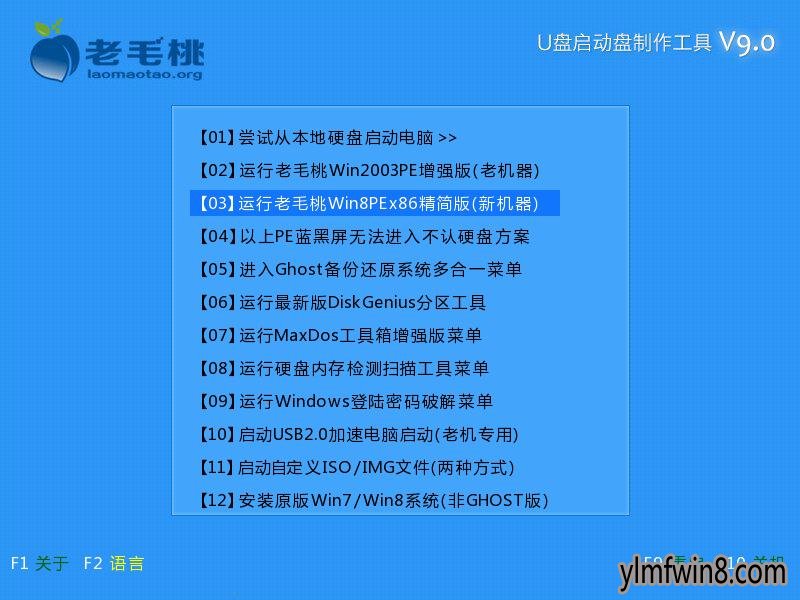
2、进入win8pe系统后,鼠标左键双击桌面上的分区工具diskgenius图标,打开工具界面,并点击“备份分区”,如下图所示:
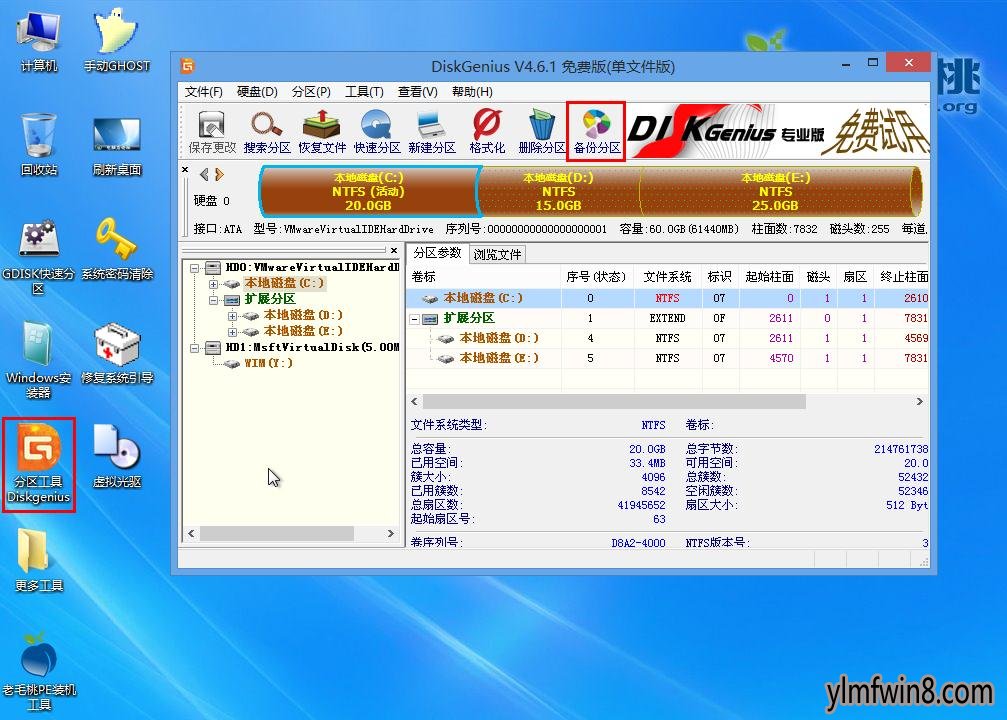
3、接着在弹出的窗口中我们点击“选择分区”按钮,然后在选择源分区窗口中选择需要备份的分区,按“确定”执行,如下图所示:
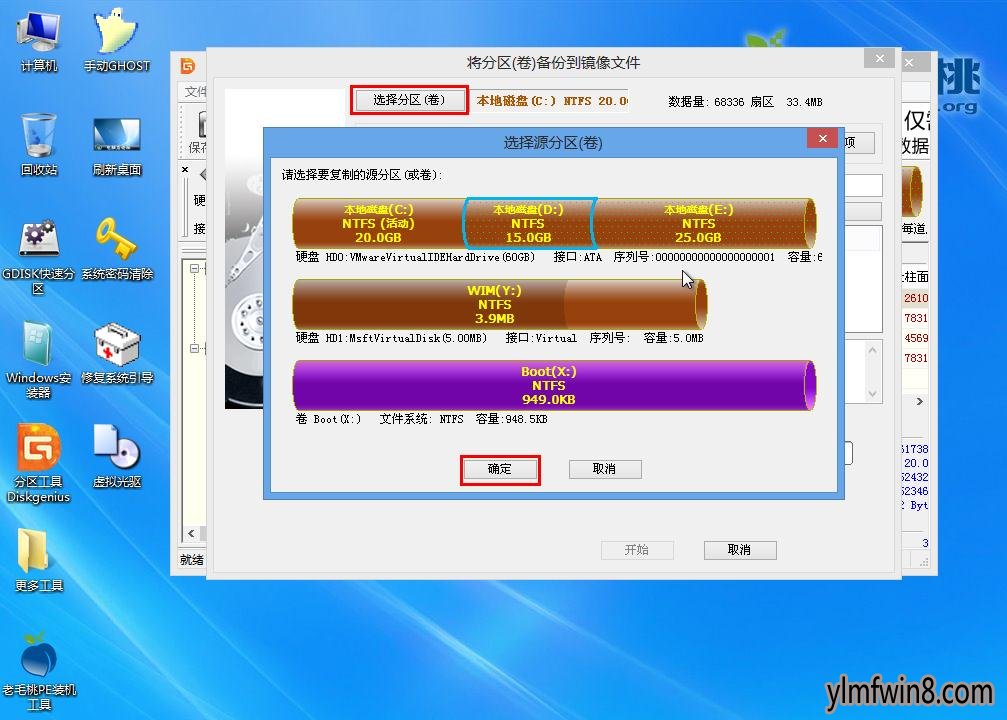
4、选择完分区后,点击“选择文件路径”按钮,如下图所示:
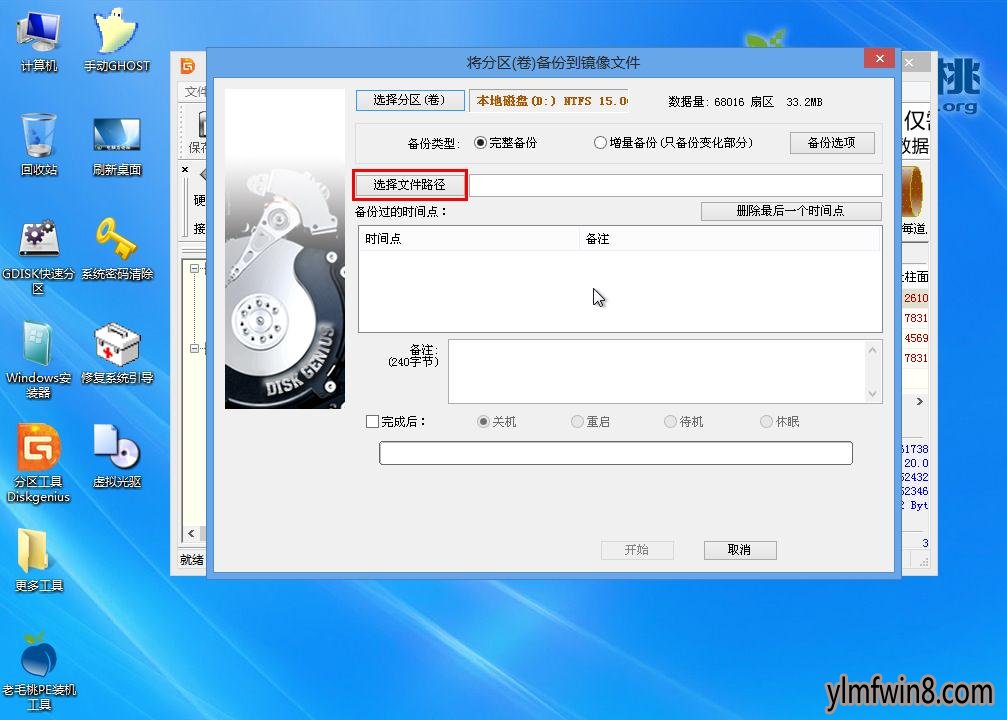
5、在弹出的窗口中,我们选择好保存路径并命名为bf,再点击“打开”按钮,如下图所示:
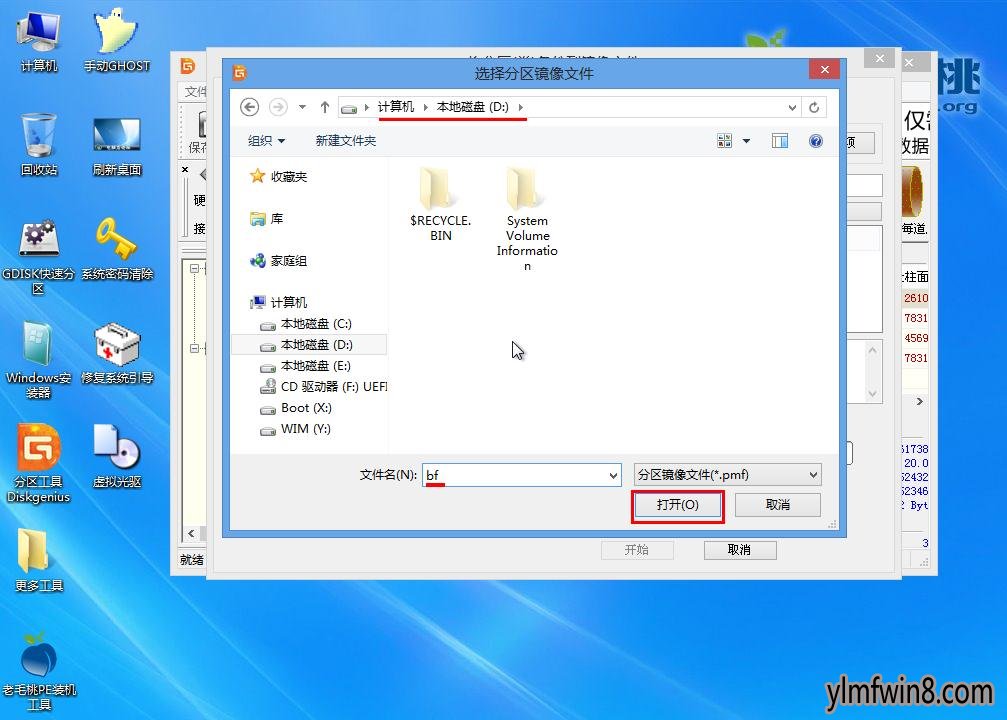
6、接下来,在工具主界面中勾选“完成后”并点击“待机”按钮,随后会弹出提示窗口询问是否执行操作,我们只需点击“确定”按钮,然后点击“开始”按钮即可,如下图所示:
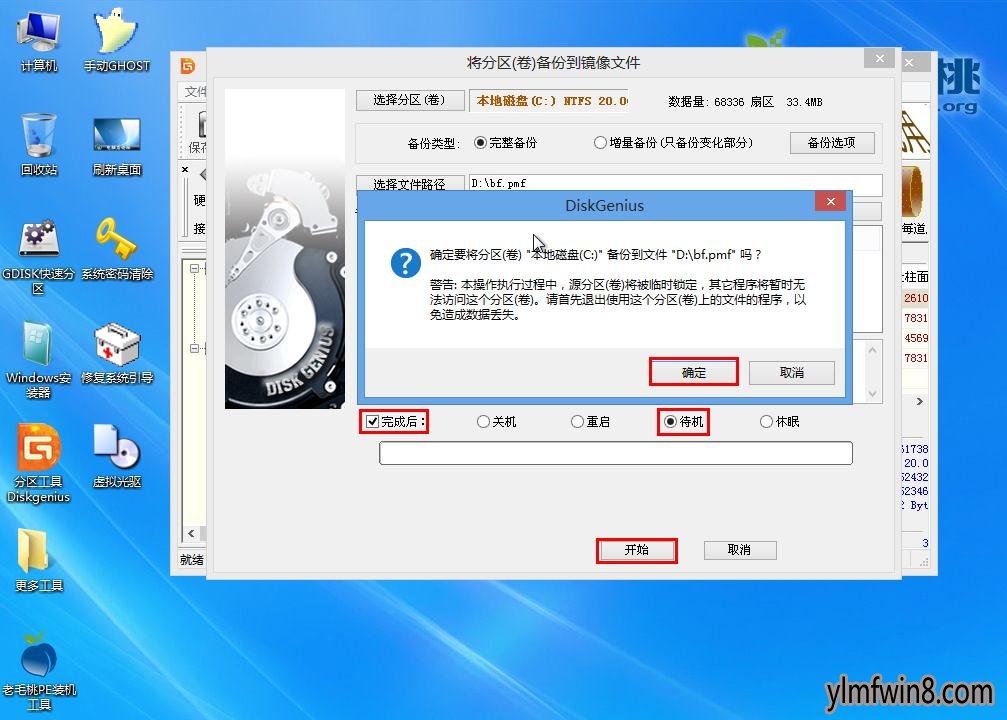
7、接下来我们只需耐心等待硬盘分区备份完成即可。操作完成后,点击“完成”按钮关闭工具窗口,如下图所示:
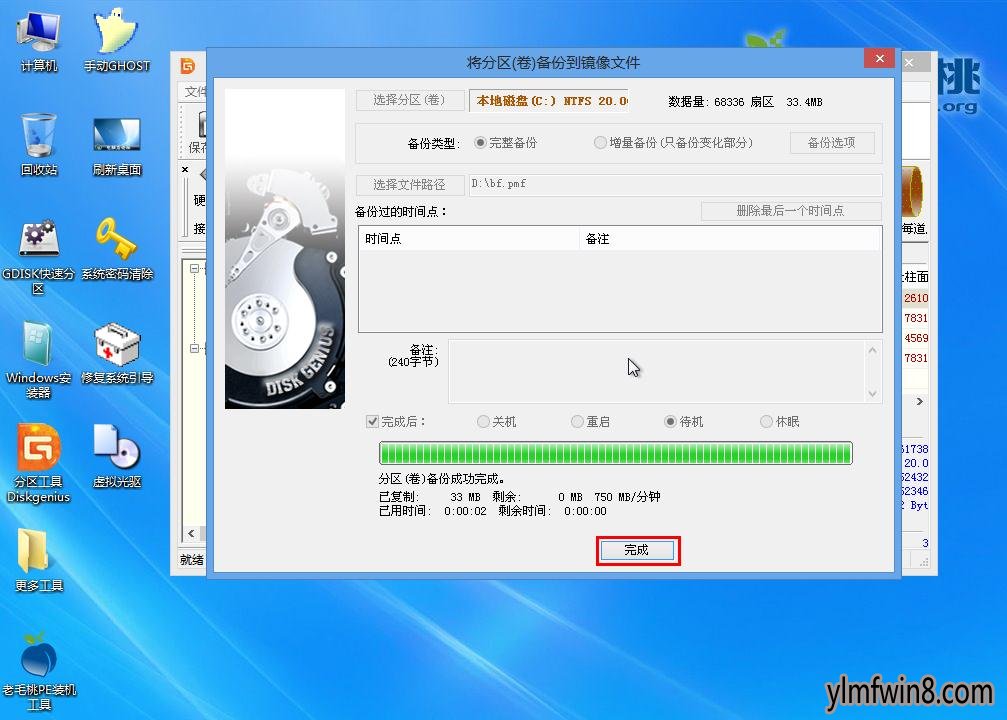
8、当我们到磁盘分区备份文件保存路径中寻找的时候就可以看到“bf.bmf”文件了,如下图所示:
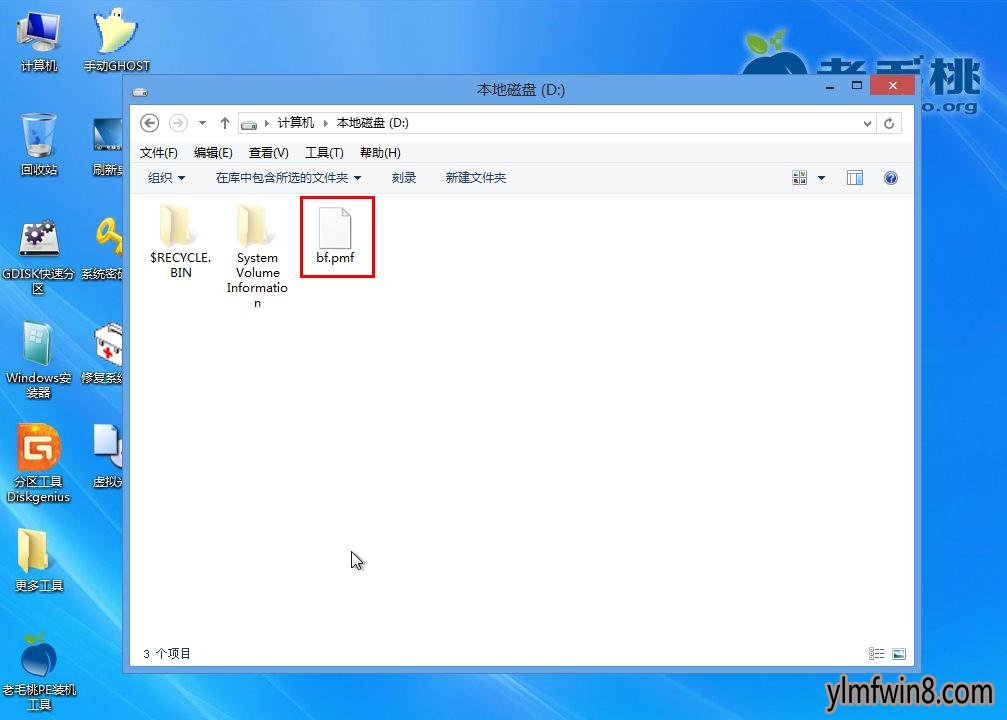
到此为止,使用雨林木风启动u盘分区工具diskgenius进行硬盘分区备份的详细步骤就跟大家介绍完了。如果你还在担心丢失重要文件的话,可以尝试下用这一工具备份系统硬盘分区咯,希望可以解除你的烦恼。
相关软件
- [绘图处理] 亿图图示10.0v10.0
- [雨林木风XP系统] 雨林木风GHOST XP SP3 完美装机版 V201910
- [雨林木风Win10系统] 雨林木风Ghost Win10x86 全新专业版 2020v03(永久激活)
- [磁盘工具] aomei dynamic disk manager下载v2.3
- [U盘工具] winpeiso光盘版下载v4.1
- [雨林木风XP系统] 雨林木风 Ghost XP SP3 装机版 YN9.9 2012年03月更新补
- [雨林木风纯净版] 雨林木风GHOST XP SP3 经典纯净版【v2018.09月】
- [雨林木风Win10系统] 雨林木风 Ghost Win10 32位 企业版 V2018年10月 (绝对激活)
- [磁盘工具] mhdd最新中文版v5.0.7
- [雨林木风Win7系统] 雨林木风GHOST WIN7 (64位) 精简装机版2017年10月(完美激活)
- 热门手游
- 最新手游
- 本类周排行
- 本类总排行
- 1win8系统windows installer服务拒绝访问如何办
- 2电脑截图快捷键(电脑截屏快捷键大全)XP/win8/win8/win10系统
- 3win8系统休眠后恢复后网络连接不上如何办
- 4win8系统怎么屏蔽浮动的小广告和跳出窗口
- 5win8系统任务栏不显示预览窗口如何办
- 6win8系统在玩游戏的时候怎么快速回到桌面
- 7win8系统菜单关机按钮消失的找回办法
- 8wmiprvse.exe是什么进程?wmiprvse.exe cpu占用高如何禁止
- 9win8系统scardsvr.exe是什么进程?我真的懂scardsvr.exe禁用办法
- 10hkcmd.exe是什么进程?win8下如何禁止hkcmd.exe进程?






